|
如果要为同一谱表的不同声部选择不同的音色,必须为不同声部选择不同的通道,首先须在通道选择对话框中取消底端的各声部音色一起改变(change together)复选框,然后为各声部分配不同的通道。
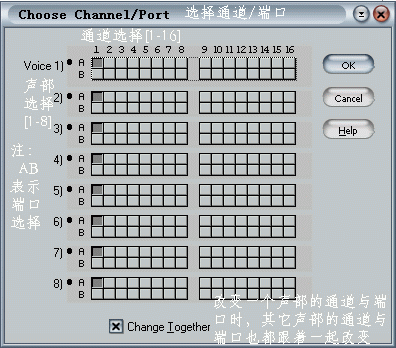
6.4.5 音色选择
在乐谱放音对话框中各音轨音色名(Program Name)所对应的位置中单击,在弹出的对话框中选择所需的音色。
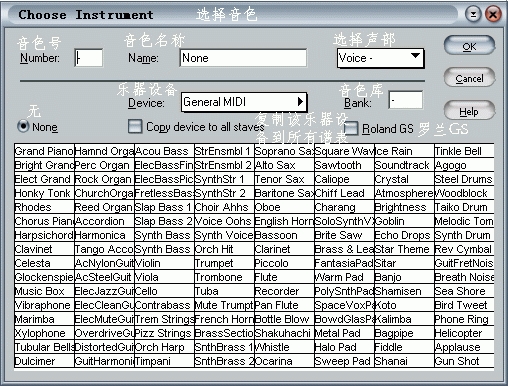
在选择音色对话框中选择音色的方式很多,你可直接在音色号文本框中直接输入音色号,或者直接在音色名称文本框中直接输入音色名,当然最直观的方法是直接在下面的音色列表中单击选择。
如果你已为某音轨的不同声部分配了不同的通道,那么在选择音色对话框中单击选择声部(Voice-),然后从弹出的菜单中选择一个声部,这样你现在选择的音色就是专为该声部所选择的。同样,再选择另外一个声部,然后选择音色,所选择的音色将会对应所选择的声部。
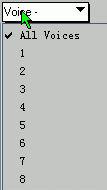
单击乐器设备(Device)会弹出一个菜单,该菜单共分三部分,上面列出了Encore目前所提供的各种乐器设备,其中前三项中的Generic为默认项,它只列出GM音色号;General MIDI则列出了GM音色名;Generic 8x8列出十套GM鼓或音效。菜单中间部分为增加新的乐器设备(Add New Device…),删除当前乐器设备配置(Delete‘General MIDI’…)、重命名当前乐器设备配置(Rename‘General MIDI’…)、复制当前乐器设备配置(Clone‘General MIDI’…)。菜单最底端两行为装载(Load Device File)已有的乐器配置文件和保存(Save’General MIDI’AS…)当前乐器设备配置。
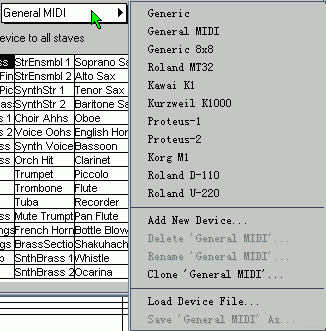
如果你对英文不熟悉,想制作一份中文件GM音色表的话,跟着下面操作便可完成。
1、 单击选择音色对话框中的乐器设备,在弹出的菜单中选择General MIDI。
2、 单击选择音色对话框中的乐器设备,在弹出的菜单中选择复制General MIDI(Clone ‘General MIDI’…),并在弹出的命名对话框中将其命名为“中文GM”。
3、 然后点击音色框中的第一个音色选中它,再在音色名称文本框中将其改为中文名即可。中英文音色名对照请参考本书附录。其它各个音色名的修改方法相同。
[1] [2] 下一页 上一页 [1] [2] |
